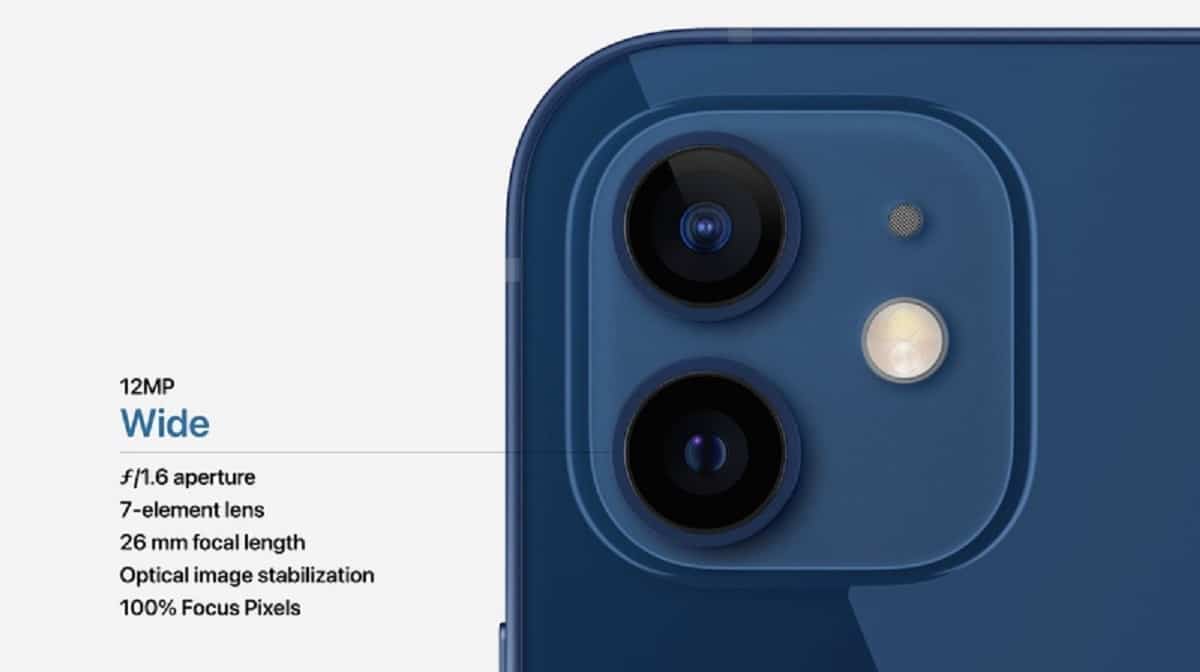
您有多少次看到植物或任何其他物體並想知道它的名字? 如果您擁有 iPhone,那麼您擁有的不僅僅是一部耐用的智能手機。 iPhone 相機可能不是變焦最大的相機,也不是在夜間拍出最好照片的相機,這是最好的相機之一,但它還有其他功能可以在日常工作中為您提供幫助,而無需需要安裝第三方應用程序。 如果你想知道某些元素或植物的名稱, 我們告訴你如何輕鬆做到這一點。
攝影不僅僅是拍攝我們喜歡的事物或有趣的時刻,甚至是我們想要記住的時刻。 我們甚至可以拍攝他們提供給我們的那些我們不想忘記或害怕放錯文件的數據的照片。 你甚至知道 iPhone 現在能夠 識別文本 您在相機上拍攝的。 好吧,這台相機可以做更多的事情,其中之一就是它可以為我們提供有關我們所拍攝內容的信息。 它可以是植物、紀念碑、狗品種的名稱。 這是一個嘗試並了解我們的需求的問題。
由於我們有 iOS 15,我們有一個 fiPhone 上的一項稱為視覺搜索的功能。 這有助於我們選擇一張我們拍攝的照片,我們可以使用 iPhone 的智能,它可以指示我們拍攝的照片的名稱。 這有點像我們給某人拍照並標記它,然後手機在其他照片中尋找相同的特徵並以相同的方式標記它們。 有了這個,我們就可以搜索所有圖像,例如,我們最愛的人出現在其中。
通過視覺搜索,我們將能夠知道我們非常喜歡的植物的名稱,並且我們已經對其進行了圖像捕捉。 甚至是我們在公園裡看到的紀念碑或狗。 一切皆有可能,事實是我們不能將自己限制在簡單和基本的範圍內,如果我們製作屏幕截圖然後使用此功能, 我們可能會對它給出的答案感到驚訝。
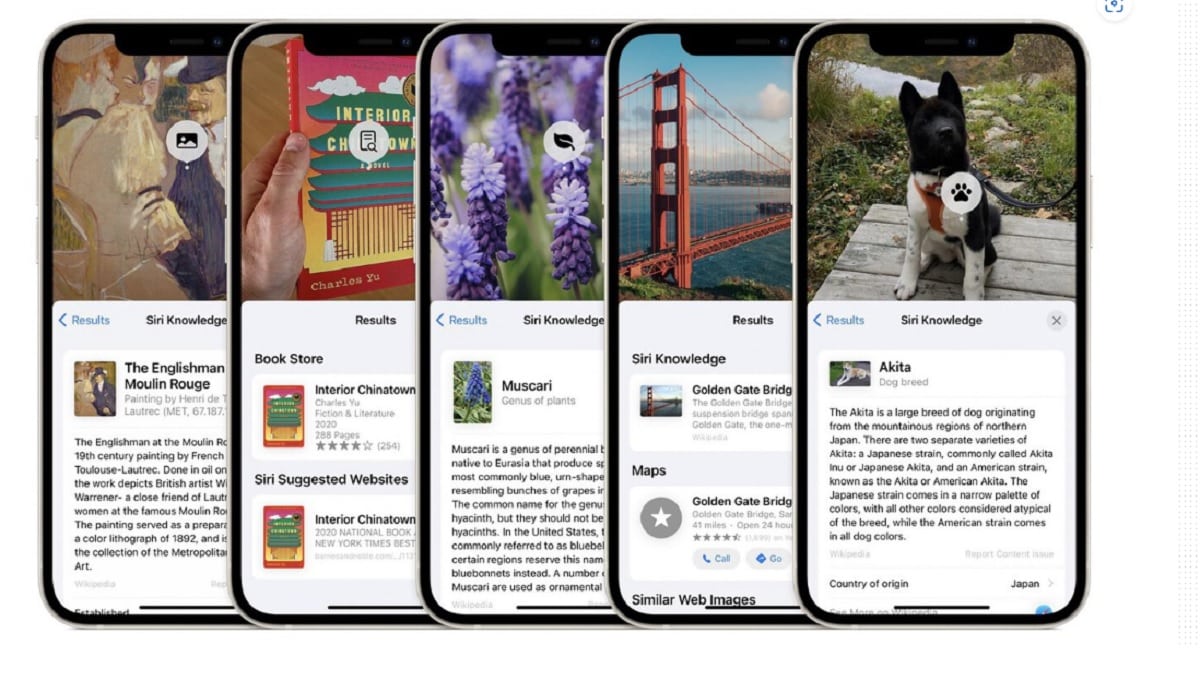
為了使用這個功能,我們必須 做下一個:
- 我們選擇照片 在我們想知道的問題中。 做一株植物,一條狗……隨便吧。 如果我們在其他應用程序(例如 Notes)中,或者他們向我們發送了帶有圖像的電子郵件,我們要做的就是按住圖像以便能夠選擇它。 將打開一系列選項,包括保存它。 如果您想將其留在線軸上以方便起見,您可以這樣做,但這不是必需的。
- 當我們在捲軸中選擇或找到照片時,我們必須 按下信息按鈕,即“i” 我們在刪除圖標附近的右下角找到。
- 如果圖像包含一個人, 看照片的左下角,你會看到一個帶有人臉的圓圈。 在那裡你可以給它貼上標籤。
- 但真正酷的是,如果圖像包含可以放大的信息, 動物足跡或葉子的圖標. 這意味著您可以獲得有關動物品種的信息或知道它是什麼種類的植物。
用於寵物和其他動物,或葉子
植物和花卉。
- 我們觸摸那個圖標,然後 我們將看到該附加信息。 您從 Internet 搜索中找到的結果。
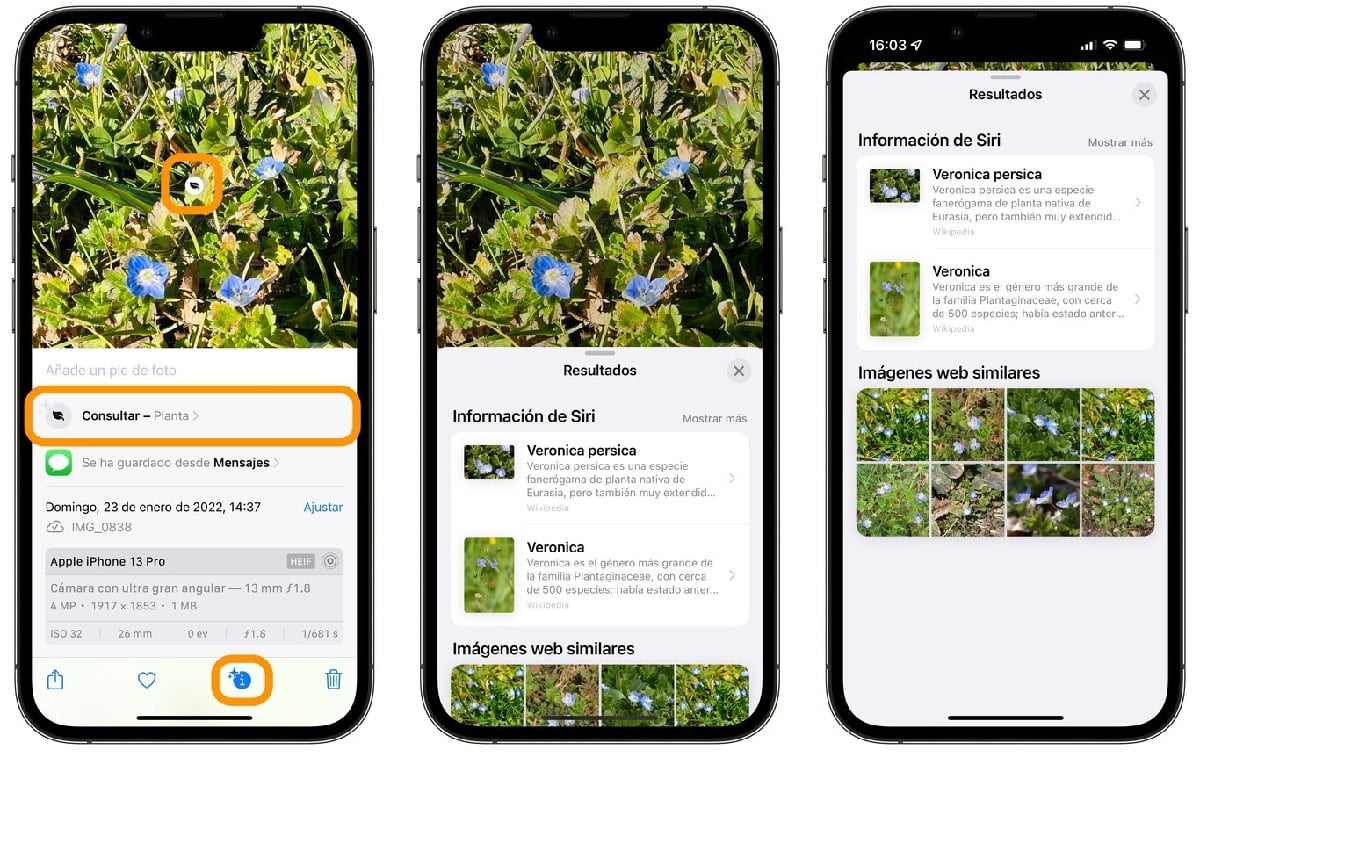
- 記住 如果“i”按鈕沒有星號,
,是沒有可用的附加信息,因此在 iPhone 上沒有激活視覺搜索功能。
為了使這一切發揮作用,我們必須知道,正如我們之前所說,我們需要擁有 已安裝iOS 15 並擁有以下 Apple 設備之一:iPhone、12,9 英寸 iPad Pro(第 3 代)或更新機型、11 英寸 iPad Pro(所有型號)、iPad Air(第 3 代)或更新機型、iPad(第 8 代)或更新機型,或 iPad mini(第 5 代)。
如你所見。 本教程非常簡單。 我們的 iPhone 上有一個非常好的工具,可以擴展我們最初可能不確定的許多網站上的信息。 當我們有點匆忙但我們想知道我們所在地方的歷史、鄰居家中的植物或我們遇到過但從未見過的狗品種時,這非常有用。 您所要做的就是拍張照片,然後在世界上所有的時間裡,按照上面提到的步驟,在視覺搜索的幫助下享受互聯網為我們提供的信息。 享受它很多。